Google Chromeのタブのプレビュー画像を表示する方法を紹介します。
Google Chromeのタブにマウスカーソルを合わせたときに、そのページのプレビュー画像を表示できる機能があります。タブの中身を素早く確認できるので、たくさんのページを開いているときにとても便利です。
この記事ではタブのプレビュー画像を表示する方法、また非表示にする方法をみていきます。
目次
タブのプレビュー画像を表示する
Google Chromeのタブのプレビュー画像を表示する方法です。
-
Google Chromeを起動します。
-
画面右上の「︙」をクリックします。

-
表示されたメニューの「設定」をクリックします。

-
設定の左メニュー「デザイン」をクリックします。

-
「タブのプレビュー画像を表示する」をオンにします。

-
これでタブにマウスカーソルを合わせることで、ページのプレビュー画像を表示することができます。

以上で操作完了です。
タブのプレビュー画像を非表示にする
Google Chromeのタブのプレビュー画像を非表示にする方法です。
-
Google Chromeを起動します。
-
画面右上の「︙」をクリックします。
-
表示されたメニューの「設定」をクリックします。
-
設定の左メニュー「デザイン」をクリックします。
-
「タブのプレビュー画像を表示する」をオフにします。

-
これでタブにマウスカーソルを合わせても、プレビュー画像は表示されなくなります。

以上で操作完了です。

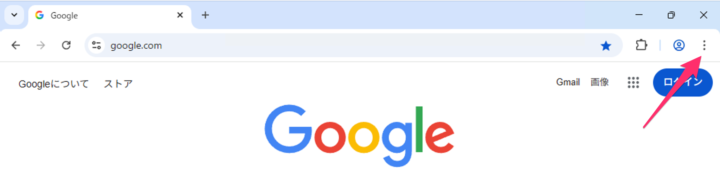
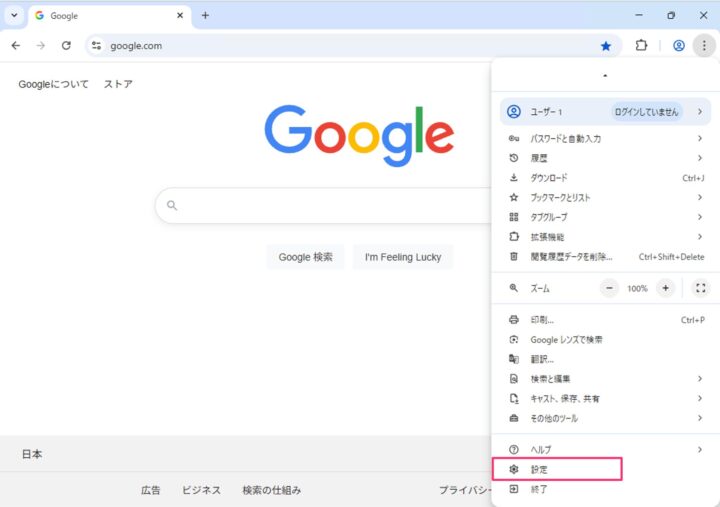
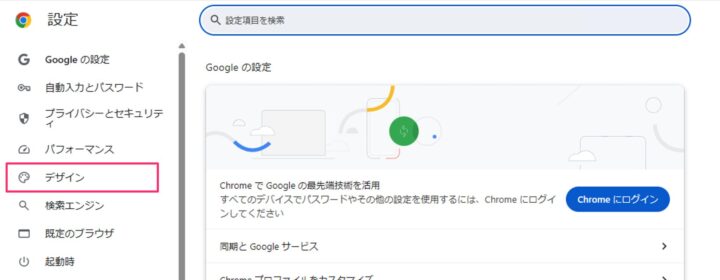
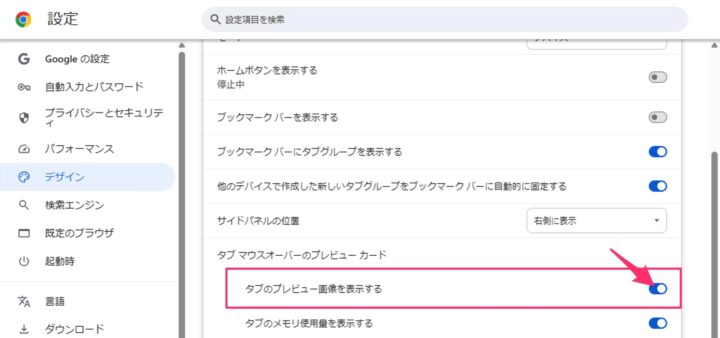
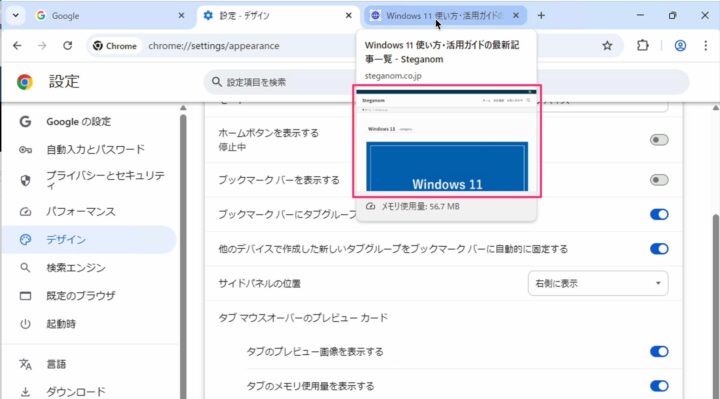
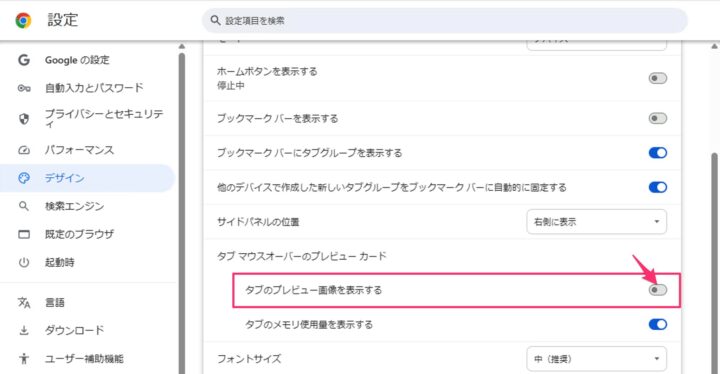
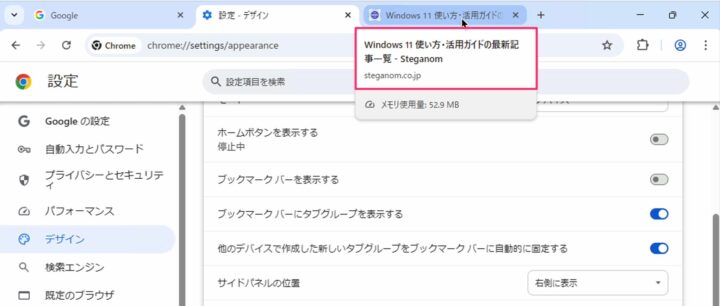








コメント